立即下载
没有对应的手机版,本软件为电脑版,电脑版软件不支持手机安装
NSCBuilder,简称为NSCB,是一款针对于switch游戏本体的修改工具。不知道喜欢玩switch的朋友们有没有遇到下面的问题呢?在网上找资源的时候,下载的不是nsp或xci这些模拟器直接可以运行的ROM,而是nsz格式的文件。这种文件其实是一种nsp文件的压缩格式,使用这种格式可以让nsp文件的大小减少40%-80%,类似于我们平常见到的压缩包。这种格式的文件如果直接更改后缀名是不可行的,必须经过处理才可以被模拟器识别。而小编在这里就为大家带来了专门处理nsz格式文件的工具。使用它,你可以将辛辛苦苦找到的游戏文件处理成nsp或xci等可读取的文件。除此之外,它还可以将游戏进行魔改,也就是降低游戏需要的系统版本,让游戏可以在更多低一些的系统上运行。这款NSCBuilder汉化中文版在网上非常难找,小编在这里为你找到了,有需要处理游戏文件的朋友们可以下载体验哦,从此转换魔改不求人!
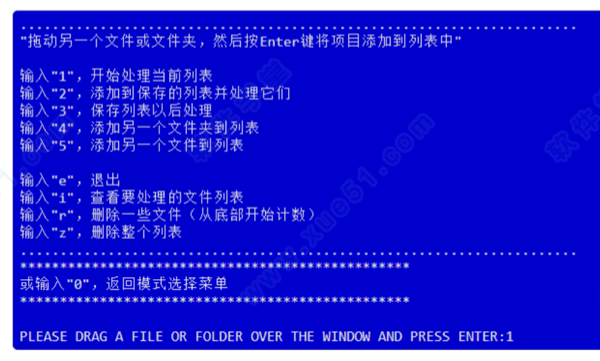
2、双击运行“NSCB.bat”文件,开始进行nsz文件处理。
3、在弹出的页面中输入“8”,按回车键。
4、将需要转换的文件拖到这个蓝色的窗口上,并按一下回车键。(注意:文件存放的路径中不要出现中文字符)
5、之后,在输入数字“1”,点击回车键。
6、再输入数字“3”,点击回车键。
7、耐心等待软件处理,处理完之后,输入数字“1”,按回车键关闭NSCB窗口,文件转换结束。
8、转换完成的文件可以在软件目录下的“NSCB output”文件夹中找到。
2、输入数字“2”,点击回车键。
3、将需要魔改的文件拖到这个蓝色的窗口上,并按一下回车键。(注意:文件存放的路径中不要出现中文字符)
4、输入数字“1”,按一下回车键,再输入数字“2”,按回车键。
5、输入数字“0”,按回车键,再输入你需要魔改的版本号,按下回车即可完成魔改。

2、输入数字“1”,点击回车键。
3、将需要转换的文件拖到这个蓝色的窗口上,并按一下回车键。(注意:文件存放的路径中不要出现中文字符)
4、再次输入数字“1”,点击回车键,就可以转换文件格式了。
注意:此功能只能转换游戏本体文件xci或nsp,整合以及魔改时不用在意。
2、删除nsp文件的titlerights加密。
3、构建没有“更新分区”的xci文件,这意味着它们占用更少的存储空间。
4.、从更新中删除delta。
5、拆分多内容回xci或nsp文件。
6、更改xci和nsp之间内容的包装。
7、将“所需系统版本”调低为游戏的实际加密版本。
8、降低需要解密游戏的主密钥。
9、从xci和nsp中查看信息,包括需要能够执行它的固件,游戏信息,nca内容的大小。
10、检查来自nspxci文件的ncp和cnmt文件的数据。
11、将xci和nsp内容重新打包成与fat32兼容的格式。
12、大量构建单一和多内容格式的xci文件和nsp文件。
13、重命名nsp,xci文件,以匹配它的内容。
14、验证nsp、nsx、nsz、xci和nca文件。
15、以文本形式输出信息。
16、提取nsp文件内容和xci文件的安全分区。
17、多模式下可设置后续任务。
18、在多模式下,按basetitleid分开作业。
19、将.nsp文件压缩为.nsz文件。
20、图形界面的文件信息,通过gui运行在铬铬本地文件和谷歌驱动器上的文件。
21、恢复nspxci修改的NSC_Builder到他们原来的游戏nca文件。

1、自动模式。你拖放单个NSP文件或多个文件的文件夹进入自动模式。
2、手动模式。您双击批处理,您可以构建一个要处理的文件列表。
自动模式的行为是通过“配置菜单手动模式”配置的。
2、不能制作包含8个以上游戏的多内容xci文件。它会在加载时给出错误。
3、Title-rights remove dlc会给一些6.0以后的游戏一个内容不完整的信息提示,这个信息可以被跳过,dlc会正常工作,尽管有提示。
4、目前mtp模式不能在动态上修补转换游戏,它需要实现修补流的能力或从squirrel通过套接字发送文件。两种选择之一将在未来实施。

1、支持DBI 155和156版本的新mtp设置
DBI安装设置和155上的保存管理更改,此版本支持较旧的DBI版本和较新的版本。
2、添加了仅用于已安装游戏的备份保存选项
此选项仅对** DBI> 155 **有效,与更新的DBI函数匹配。
3、添加了从Google Drive远程安装xci和xcz文件
此选项将支持从Google网盘安装多程序文件和普通xci或xcz文件。
4、为mtp模式添加了固定的xci扫描路径配置
用户现在可以设置DBI将在SD卡上扫描的位置,以在** zconfigmtp_xci_locations.txt **上找到xci文件,该文件已包含标准xci位置。
如果删除了该文件,DBI将扫描整个SDCard,因此不建议删除它,而是在需要时添加或删除位置。
5、修复由于特殊字符而从Google网盘安装某些文件失败的问题
现在将文件ID添加到文本文件,并且文件ID现在也以缓存模式存储在json文件中。
6、文件选择器现在允许一次选择多个文件。
现在,使用Windows浏览器的tkinter文件选择器允许一次选择多个文件(如果它们位于同一文件夹中)。
7、其他修正和bug修复。
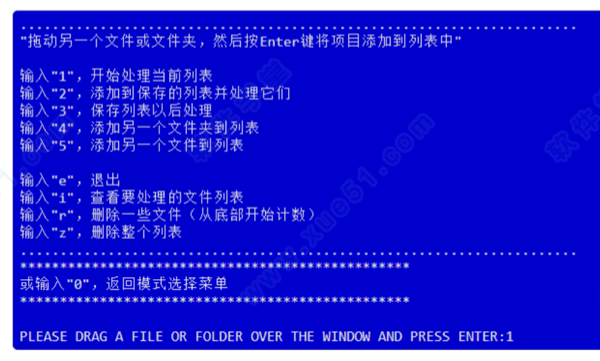
NSCBuilder转换nsz方法
1、在本站下载软件的安装包,并解压。2、双击运行“NSCB.bat”文件,开始进行nsz文件处理。
3、在弹出的页面中输入“8”,按回车键。
4、将需要转换的文件拖到这个蓝色的窗口上,并按一下回车键。(注意:文件存放的路径中不要出现中文字符)
5、之后,在输入数字“1”,点击回车键。
6、再输入数字“3”,点击回车键。
7、耐心等待软件处理,处理完之后,输入数字“1”,按回车键关闭NSCB窗口,文件转换结束。
8、转换完成的文件可以在软件目录下的“NSCB output”文件夹中找到。
魔改方法
1、双击运行“NSCB.bat”文件,开始进行游戏文件魔改处理。2、输入数字“2”,点击回车键。
3、将需要魔改的文件拖到这个蓝色的窗口上,并按一下回车键。(注意:文件存放的路径中不要出现中文字符)
4、输入数字“1”,按一下回车键,再输入数字“2”,按回车键。
5、输入数字“0”,按回车键,再输入你需要魔改的版本号,按下回车即可完成魔改。

格式互转方法
1、双击运行“NSCB.bat”文件,开始进行文件转换处理。2、输入数字“1”,点击回车键。
3、将需要转换的文件拖到这个蓝色的窗口上,并按一下回车键。(注意:文件存放的路径中不要出现中文字符)
4、再次输入数字“1”,点击回车键,就可以转换文件格式了。
注意:此功能只能转换游戏本体文件xci或nsp,整合以及魔改时不用在意。
特色功能
1、制作多内容xci或nsp文件。2、删除nsp文件的titlerights加密。
3、构建没有“更新分区”的xci文件,这意味着它们占用更少的存储空间。
4.、从更新中删除delta。
5、拆分多内容回xci或nsp文件。
6、更改xci和nsp之间内容的包装。
7、将“所需系统版本”调低为游戏的实际加密版本。
8、降低需要解密游戏的主密钥。
9、从xci和nsp中查看信息,包括需要能够执行它的固件,游戏信息,nca内容的大小。
10、检查来自nspxci文件的ncp和cnmt文件的数据。
11、将xci和nsp内容重新打包成与fat32兼容的格式。
12、大量构建单一和多内容格式的xci文件和nsp文件。
13、重命名nsp,xci文件,以匹配它的内容。
14、验证nsp、nsx、nsz、xci和nca文件。
15、以文本形式输出信息。
16、提取nsp文件内容和xci文件的安全分区。
17、多模式下可设置后续任务。
18、在多模式下,按basetitleid分开作业。
19、将.nsp文件压缩为.nsz文件。
20、图形界面的文件信息,通过gui运行在铬铬本地文件和谷歌驱动器上的文件。
21、恢复nspxci修改的NSC_Builder到他们原来的游戏nca文件。

批处理模式
批处理有两种方式1、自动模式。你拖放单个NSP文件或多个文件的文件夹进入自动模式。
2、手动模式。您双击批处理,您可以构建一个要处理的文件列表。
自动模式的行为是通过“配置菜单手动模式”配置的。
注意事项
1、NSCBuilder是基于Python开发的,使用之前请现在电脑上安装Python。2、不能制作包含8个以上游戏的多内容xci文件。它会在加载时给出错误。
3、Title-rights remove dlc会给一些6.0以后的游戏一个内容不完整的信息提示,这个信息可以被跳过,dlc会正常工作,尽管有提示。
4、目前mtp模式不能在动态上修补转换游戏,它需要实现修补流的能力或从squirrel通过套接字发送文件。两种选择之一将在未来实施。

更新日志
NSCBuilder v1.01更新内容1、支持DBI 155和156版本的新mtp设置
DBI安装设置和155上的保存管理更改,此版本支持较旧的DBI版本和较新的版本。
2、添加了仅用于已安装游戏的备份保存选项
此选项仅对** DBI> 155 **有效,与更新的DBI函数匹配。
3、添加了从Google Drive远程安装xci和xcz文件
此选项将支持从Google网盘安装多程序文件和普通xci或xcz文件。
4、为mtp模式添加了固定的xci扫描路径配置
用户现在可以设置DBI将在SD卡上扫描的位置,以在** zconfigmtp_xci_locations.txt **上找到xci文件,该文件已包含标准xci位置。
如果删除了该文件,DBI将扫描整个SDCard,因此不建议删除它,而是在需要时添加或删除位置。
5、修复由于特殊字符而从Google网盘安装某些文件失败的问题
现在将文件ID添加到文本文件,并且文件ID现在也以缓存模式存储在json文件中。
6、文件选择器现在允许一次选择多个文件。
现在,使用Windows浏览器的tkinter文件选择器允许一次选择多个文件(如果它们位于同一文件夹中)。
7、其他修正和bug修复。
展开全部内容



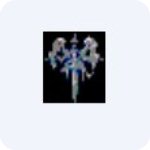









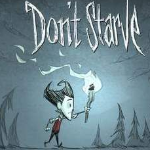





点击星星用来评分